最近有用户问飞牛下如何进行网盘之间的同步或者同步到飞牛本地,今天给大家带来一个通过ALIST挂载来实现网盘之间数据同步或者是网盘与本地之间的同步应用使用教程。
项目官网:
GITHUB:https://github.com/xjxjin/alist-sync
GITEE:https://gitee.com/xjxjin/alist-sync
警告
- 在两个目录相互备份的情况下使用删除功能时请格外谨慎。可能导致文件永久丢失,后果自负。
Tips
- 初次使用,保存基础配置后,可以点击添加任务,刷新源存储器和目标存储器下拉列表
- 如果忘记密码,请删除data/config/alist_sync_users_config.json 文件,会默认变成 admin/admin
- 令牌从 Alist 的 管理-设置-其他 获取,获取后不要重置令牌
准备工作:
首先要先部署好ALIST,把需要用到的网盘和本地存储目录都挂载好,ALIST具体教程看这个帖子:
https://club.fnnas.com/forum.php?mod=viewthread&tid=1740
DockerCompose部署:
首先打开docker,找到compose,新增项目:
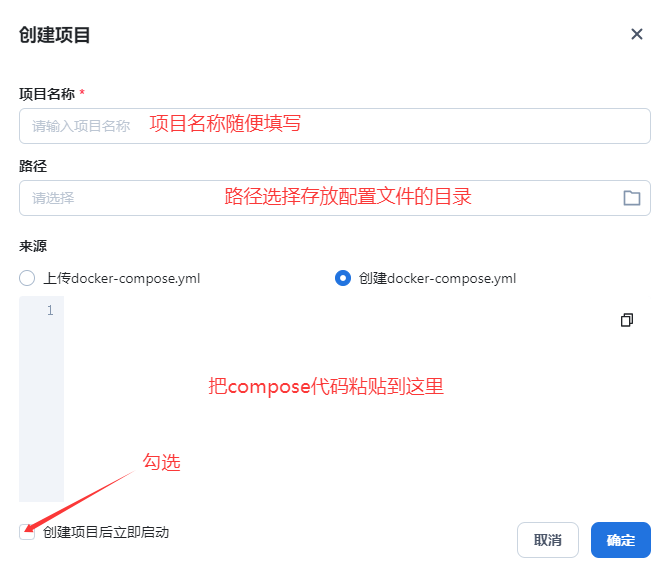
services:
alist-sync-web:
image: xjxjin/alist-sync:latest
container_name: alist-sync
restart: unless-stopped
ports:
- "52441:52441"
volumes:
- ./data:/app/data
environment:
- TZ=Asia/Shanghai
network_mode: bridge
如何使用:
确定之后,会自动部署运行,然后点击容器,找到刚刚部署的容器,鼠标挪到后面链接图标,点击下方的端口就可以打开登陆界面,账号/密码:admin/admin。

登陆之后,设置连接参数:
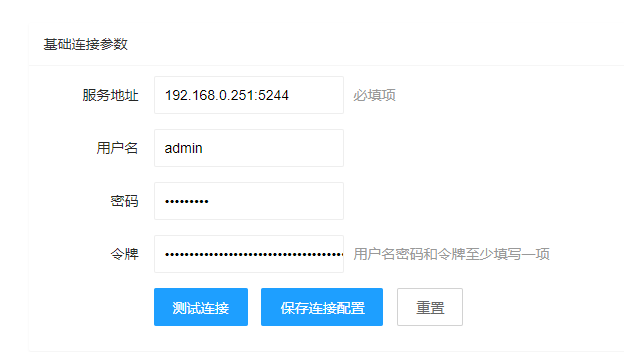
服务地址就是你的ALIST访问地址,账号密码和令牌二选一即可,令牌的位置在ALIST中下图的位置查找:
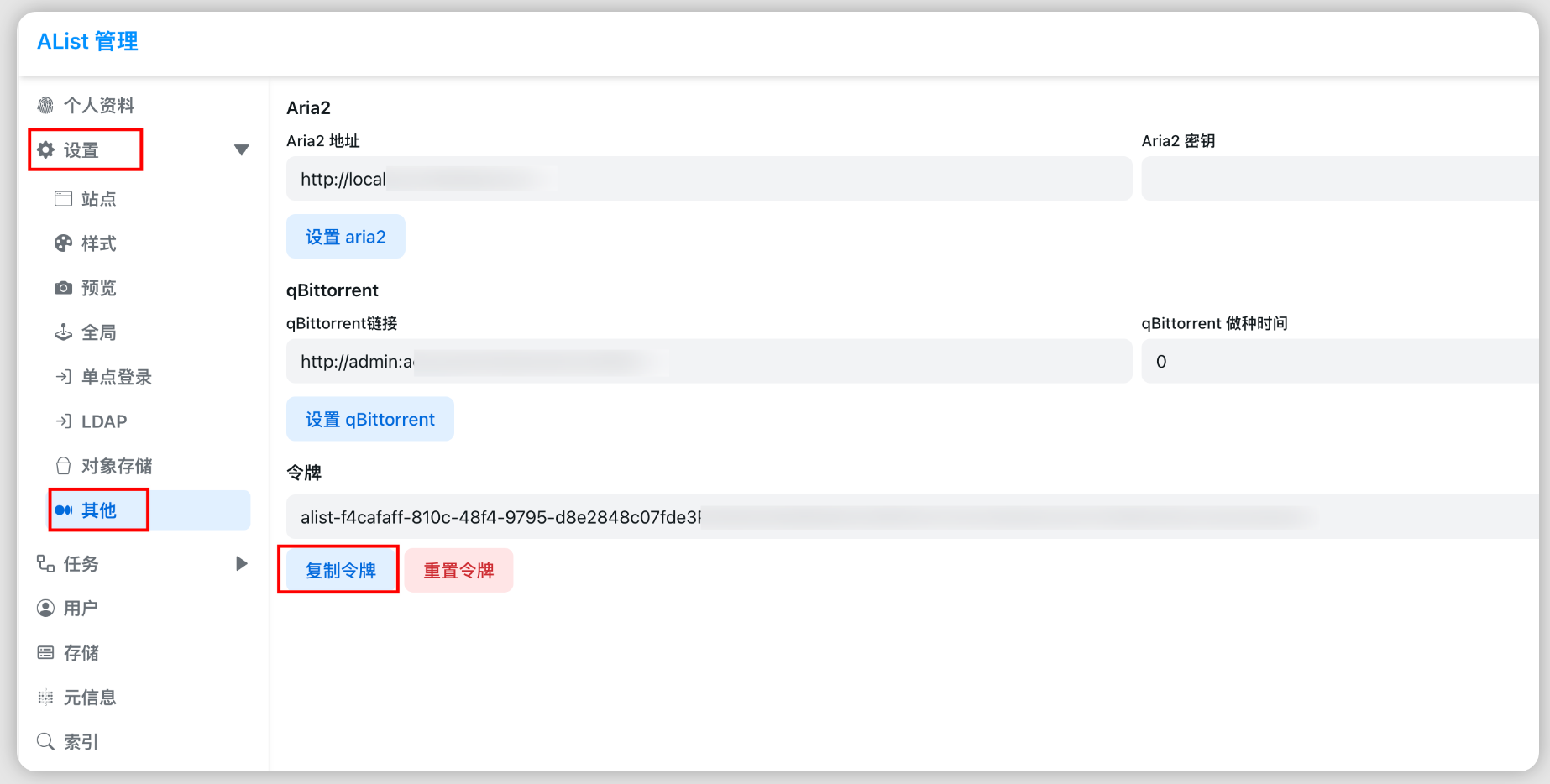
然后设置同步任务,分为三种模式:
数据同步:
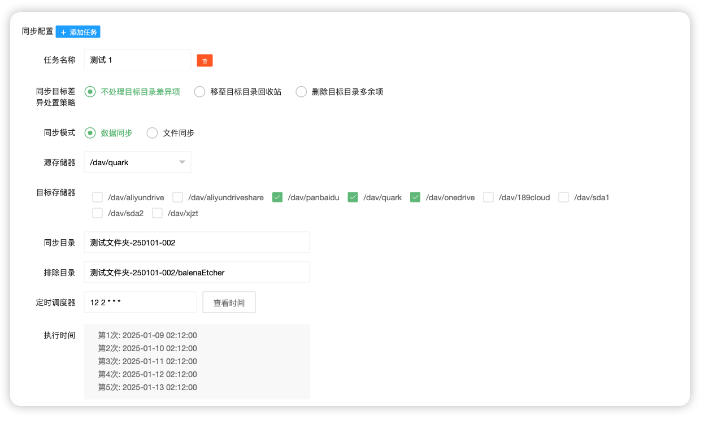
文件同步:
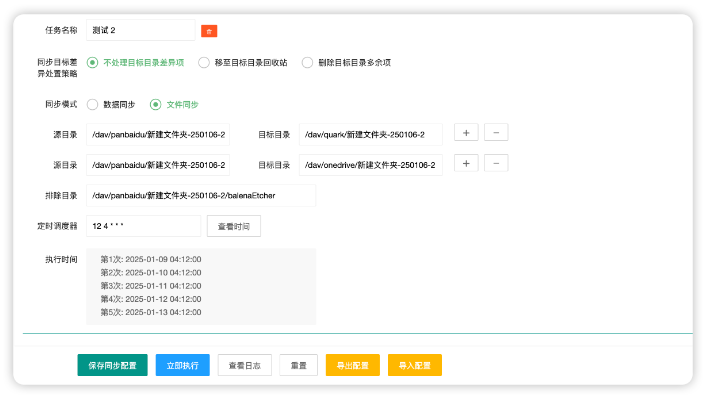
文件移动:
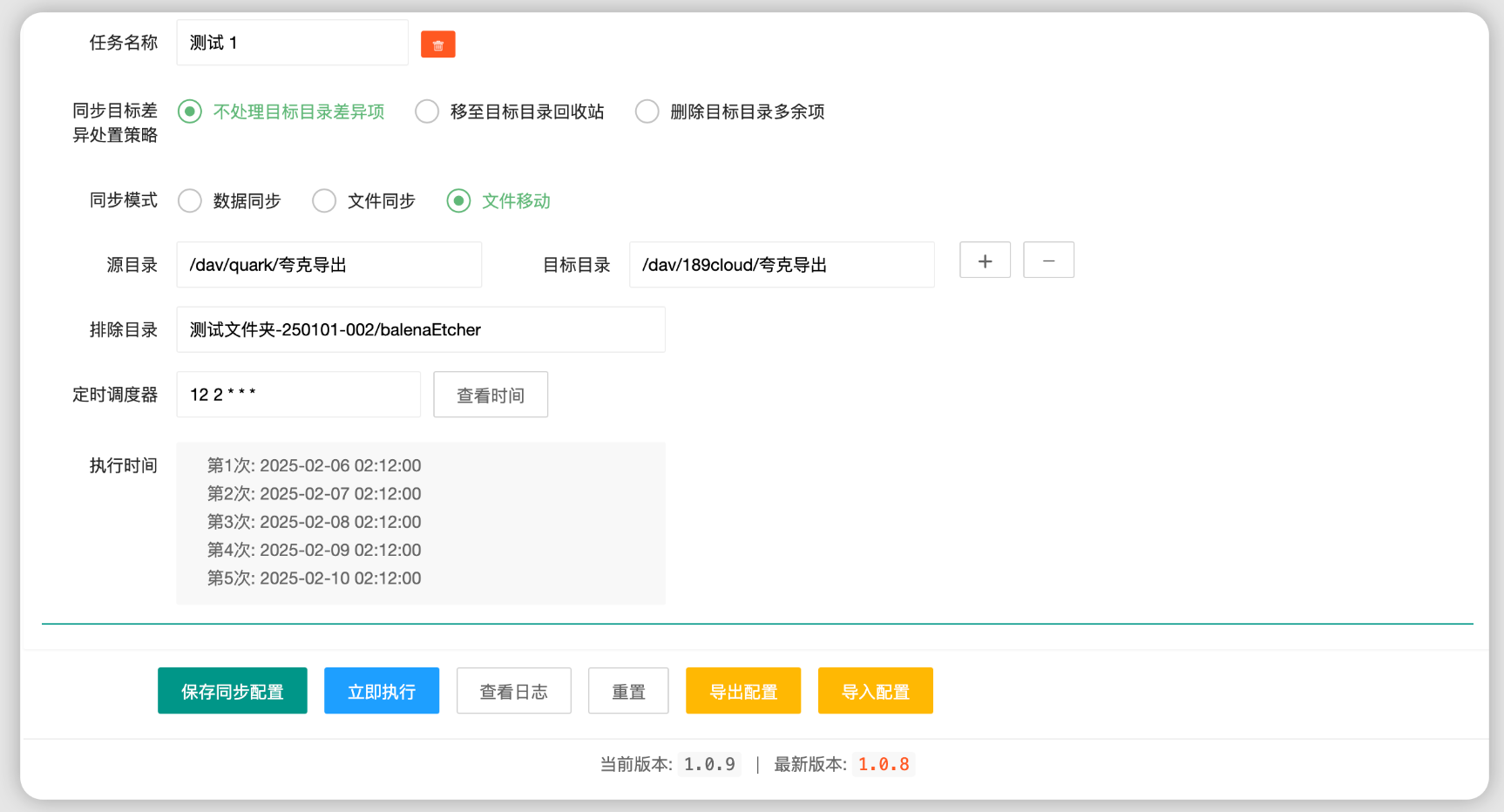
任务设置好之后,在ALSIT中查看任务进度,位置看下图:
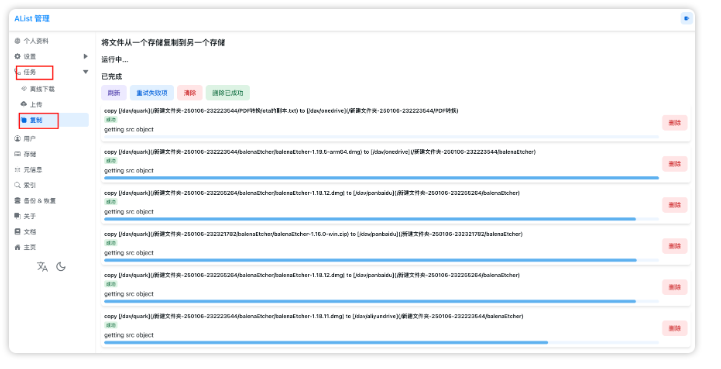
好了,教程就到这里,欢迎大家在评论区提问,如有什么错漏欢迎指正。